Dans votre historique de facturation, vous pouvez afficher toutes les transactions effectuées dans votre compte WordPress.com, y compris les paiements et les remboursements. Ce guide vous explique comment afficher vos reçus, apporter des modifications et répondre aux questions courantes concernant votre historique des transactions.
Dans ce guide
Pour accéder à votre historique de facturation :
- Cliquez sur votre profil sur https://wordpress.com/me
- Sur le côté gauche, sélectionnez l’option de menu Achats :
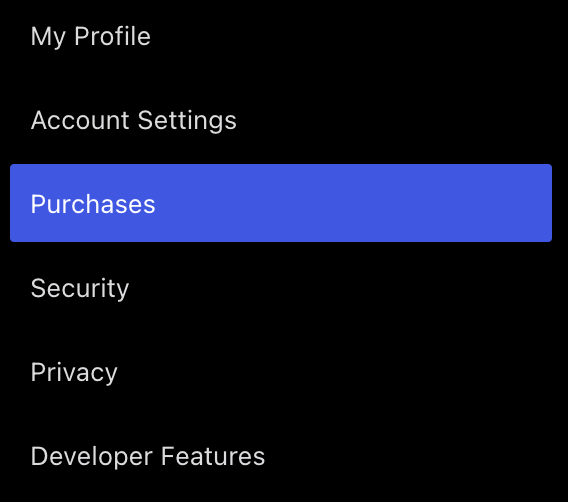
- En haut de l’écran, sélectionnez l’onglet Historique de facturation :
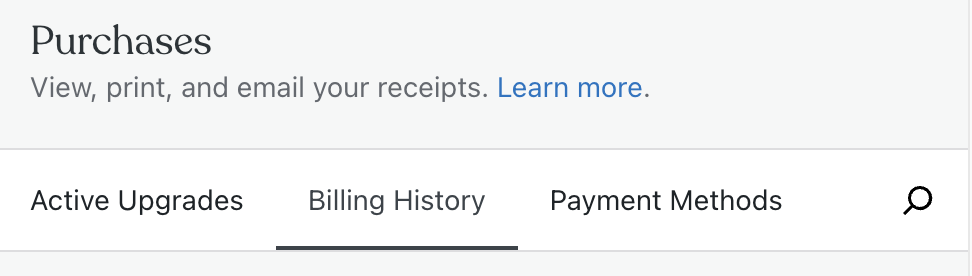
Vous trouverez ici une liste de toutes les transactions de votre compte WordPress.com, les plus récentes en premier. En utilisant les filtres en haut, vous pouvez afficher les achats pour un mois spécifique ou un service spécifique (comme WordPress.com, WooCommerce ou Jetpack).

Cliquez sur « Voir le reçu » pour voir plus d’informations sur la transaction en question. Vous pouvez cliquer sur le bouton « Imprimer le reçu » pour charger une version imprimable du reçu à envoyer à votre imprimante ou l’enregistrer au format PDF :

Cliquez sur M’envoyer un reçu par e-mail pour vous envoyer une copie du reçu. Le reçu sera envoyé à l’adresse e-mail indiquée dans les réglages de votre compte. Lorsque vous effectuez un achat sur WordPress.com, nous vous envoyons automatiquement par e-mail le reçu au moment de la transaction.
Lorsque vous affichez un reçu, vous pouvez ajouter des informations avant de l’imprimer ou de l’enregistrer au format PDF. Cliquez sur le champ « Détails de facturation » et saisissez les informations personnalisées à afficher sur le reçu, comme l’adresse de votre entreprise :
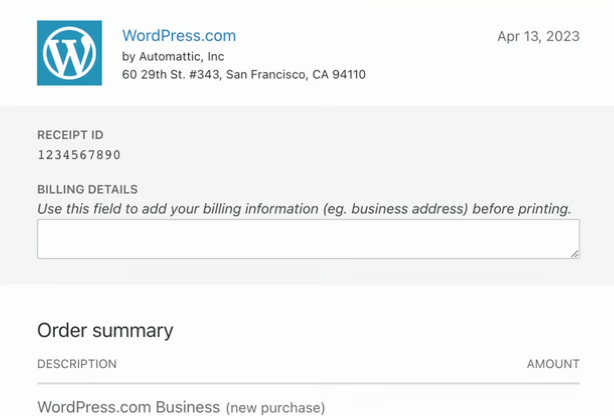
Si vous avez acheté option payante pour votre site WordPress.com, notre processeur de paiement a généré un ID de transaction unique pour identifier votre transaction.Nous pouvons demander l’ID de transaction pour rechercher votre achat ou vérifier que vous êtes propriétaire du compte.
Il existe plusieurs emplacements pour localiser un ID de transaction :
Si vous avez accès à votre compte WordPress.com, vous pouvez consulter votre historique de facturation pour voir vos reçus. Dans un reçu, l’ID de transaction se trouve sous ID de transaction, comme indiqué ci-dessous :
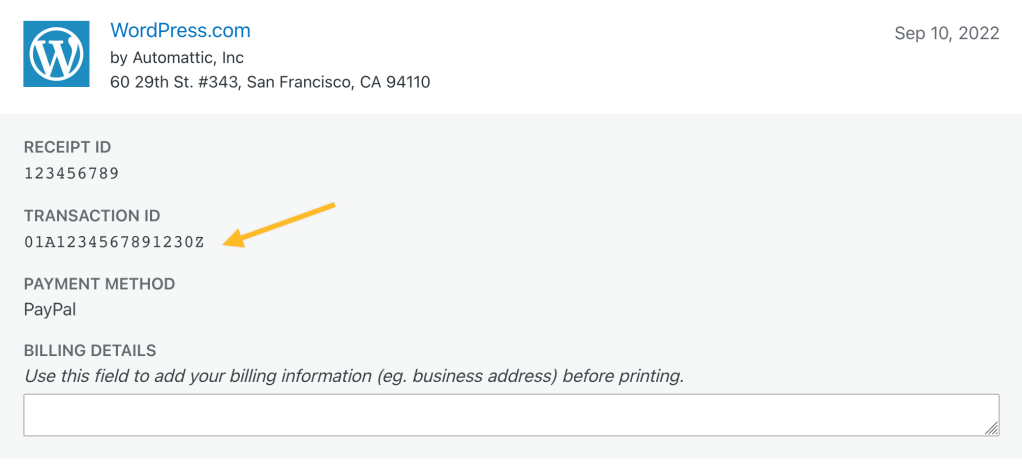
Vous devez parfois vérifier votre compte ou achat sans disposer du reçu envoyé par e-mail. Certains paiements traités sur WordPress.com sont accompagnés d’un code de transaction à 10 chiffres unique sur votre relevé bancaire ou de carte de crédit. Sur votre relevé bancaire, les frais seront libellés comme suit, en fonction de l’achat effectué :
- WPCHRG.COM
- WordPress
- Akismet
- dotBlog
- Jetpack
- Crowdsignal
- VaultPres
- WooCommer
- WP VIP
- Automatt
Si votre relevé mentionne les chiffres 8772733049 en regard de la transaction ou qu’aucun code n’est présent, votre paiement a été effectué via PayPal. Veuillez consulter la section suivante pour localiser les ID de transaction pour les paiements traités via PayPal.
Si vous avez payé avec votre compte PayPal, vous pouvez trouver le numéro de transaction via votre reçu par e-mail ou en vous connectant à votre compte PayPal.
Au moment de la transaction, vous recevrez par e-mail un reçu PayPal. Le numéro de transaction sera affiché en haut du reçu :
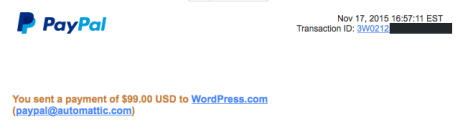
Si vous ne trouvez pas l’e-mail de PayPal, vous pouvez localiser l’ID de transaction dans votre compte PayPal en procédant comme suit :
- Connectez-vous à votre compte PayPal.
- Sélectionnez l’onglet Activité :

- Parcourez les transactions de votre compte ou filtrez par date pour sélectionner la période pendant laquelle l’achat a été effectué.
- Cliquez sur n’importe quelle transaction intitulée WordPress.com pour afficher les détails de l’achat.
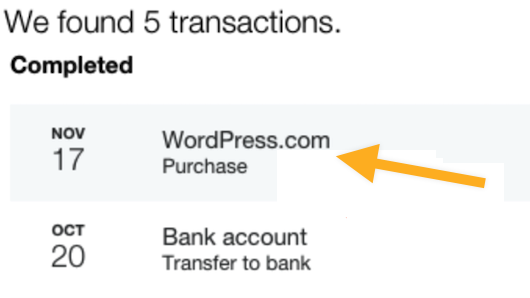
- L’ID de transaction sur le reçu correspond à votre ID de transaction PayPal à 17 caractères :
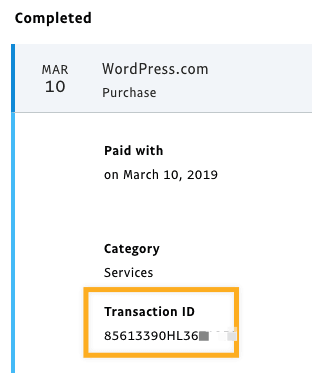
Vous devez parfois récupérer votre ID de transaction PayPal, mais vous ne disposez pas du reçu envoyé par e-mail et vous ne le trouvez pas dans votre compte PayPal. Vous pouvez contacter PayPal directement pour obtenir l’ID de transaction. Vous pouvez contacter PayPal aux numéros suivants :
- 1-888-221-1161 depuis les États-Unis ;
- 1-402-935-2050 hors États-Unis.
Vous pouvez également visiter le site Web de PayPal pour obtenir d’autres moyens de contacter PayPal.
Lorsque vous contactez PayPal pour obtenir un ID de transaction, préparez au préalable les détails de transaction suivants :
- Nom inscrit sur la carte
- Montant facturé
- Date de la transaction
- Numéro de la carte
J’ai besoin d’une facture, pas d’un reçu. Pouvez-vous fournir des factures ?
Chaque fois que nous vous facturons, nous envoyons un reçu à l’adresse e-mail associée à votre compte. WordPress.com n’émettra pas de facture avant qu’un paiement ne soit effectué, mais uniquement un reçu après le traitement d’un paiement.
Puis-je ajouter des informations fiscales à mon reçu ?
Oui, veuillez consulter notre guide sur l’ajout de la TVA, de la TPS et d’autres taxes aux informations de votre reçu.
Où sont passées mes anciennes transactions ?
La page Historique de facturation présente seulement les transactions effectuées après le 15 septembre 2009. Pour toute information sur des transactions antérieures à cette date, contactez l’assistance.
Mes transactions récentes sont manquantes. Où sont-elles passées ?
La page Historique de facturation affiche un enregistrement de toutes les transactions effectuées dans votre compte. Si vous ne trouvez pas de transaction, l’achat a probablement été effectué avec un compte WordPress.com différent de celui auquel vous êtes actuellement connecté(e). Essayez de vous déconnecter de ce compte et de vous connecter à un autre compte que vous possédez.
Comment annuler et me faire rembourser des transactions à partir de cette liste ?
Veuillez consulter notre guide sur les remboursements.
Des frais inattendus apparaissent sur mon compte de carte de crédit ou PayPal. Comment puis-je en savoir plus à ce sujet ?
Vous trouverez de plus amples détails sur les frais de WordPress.com ou d’autres services sur notre page Pourquoi ai-je été facturé ?. Si vous pensez que les frais sont erronés, contactez l’assistance.